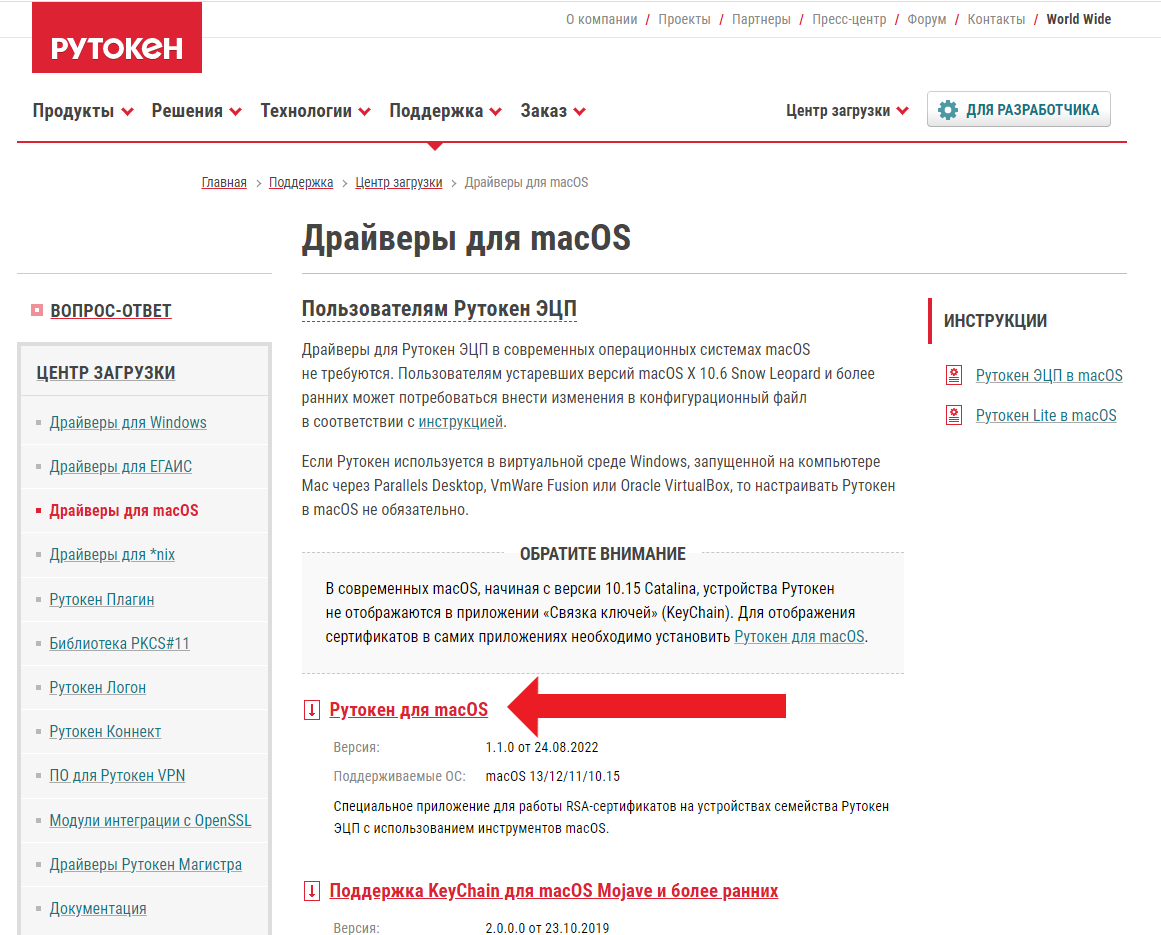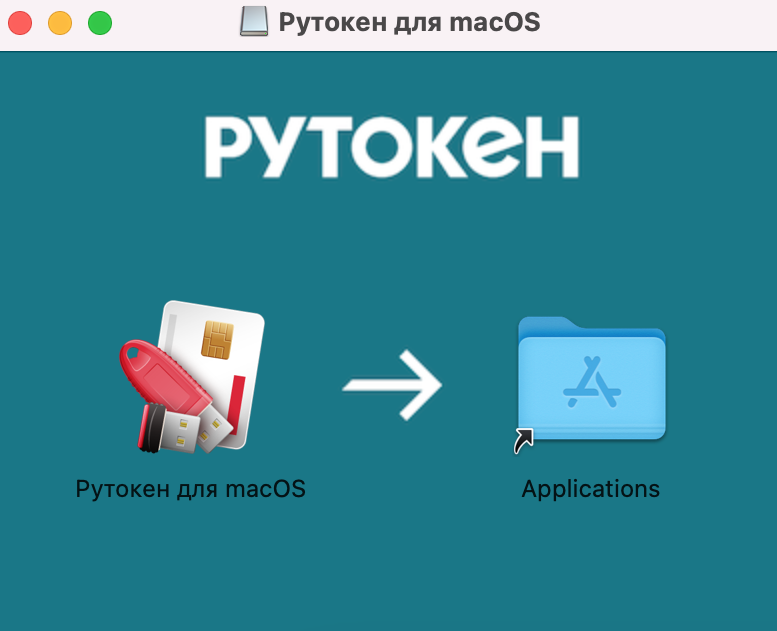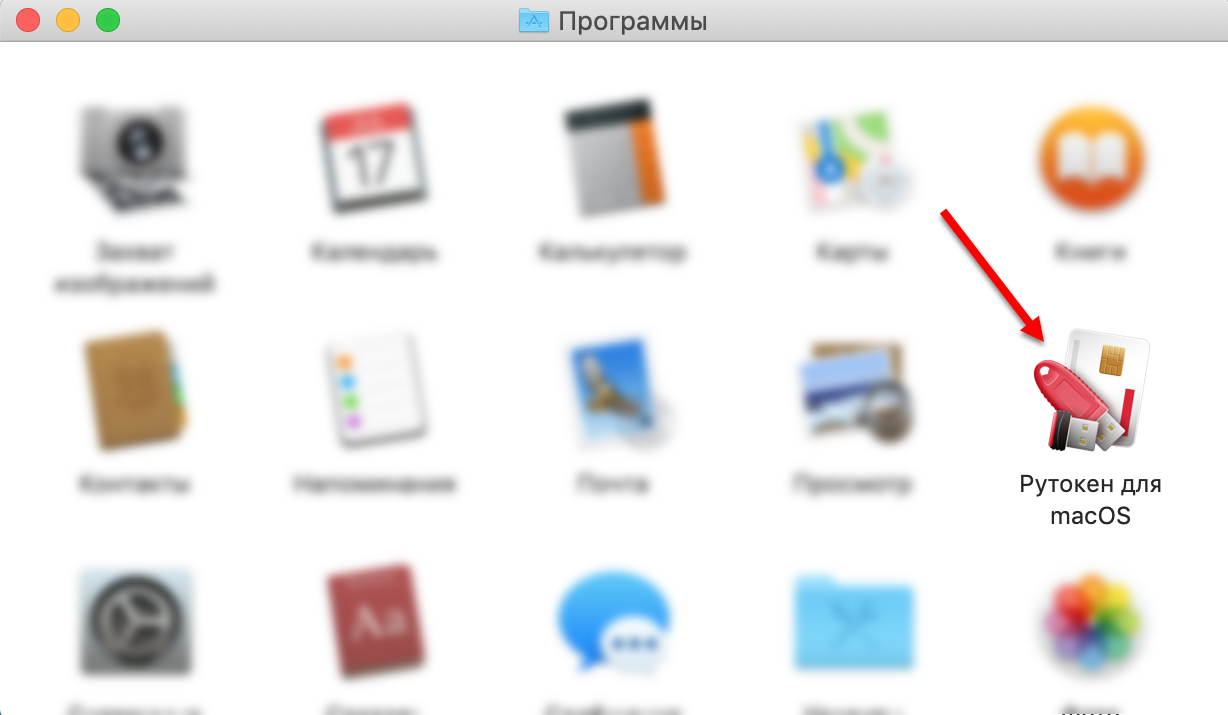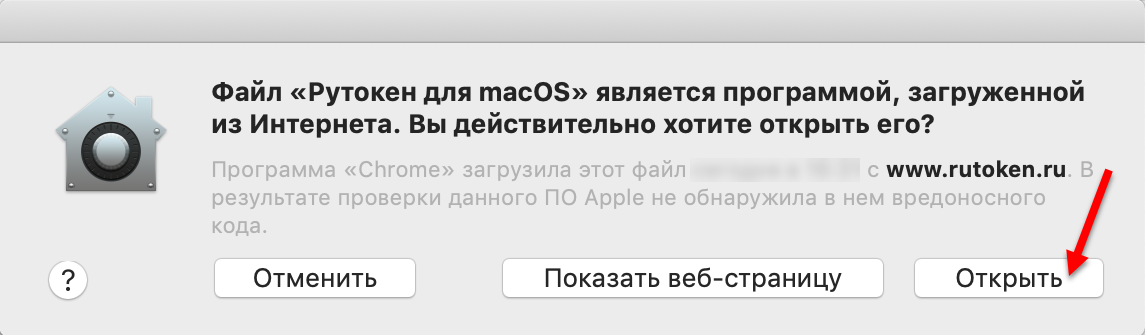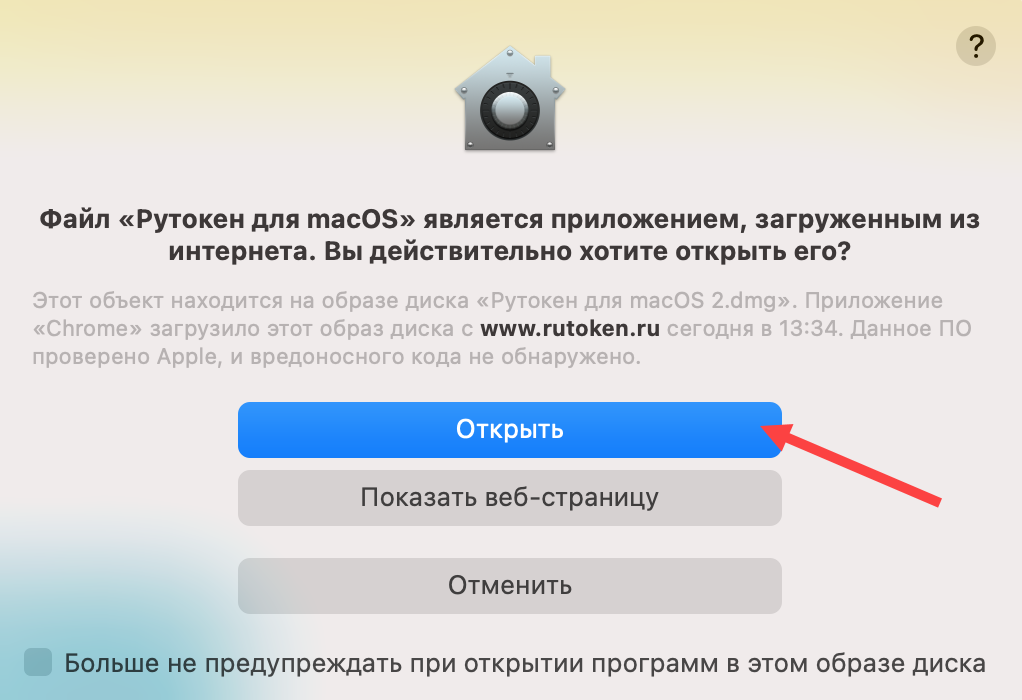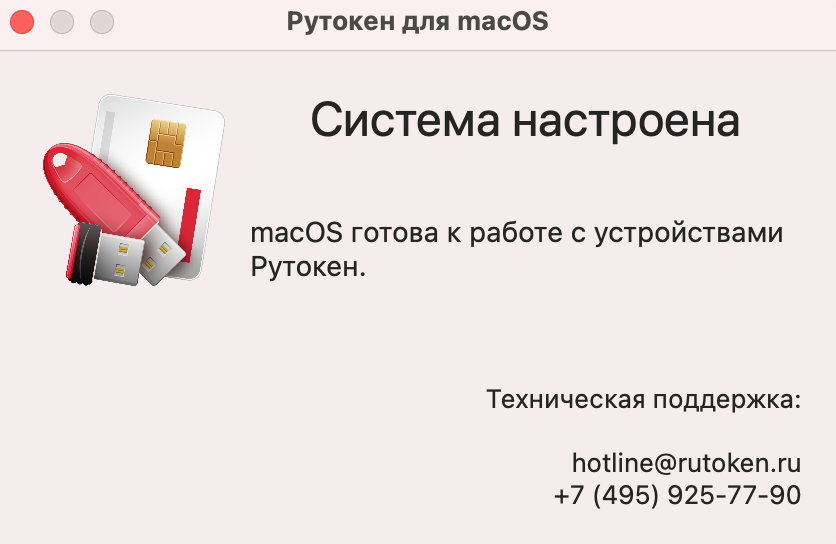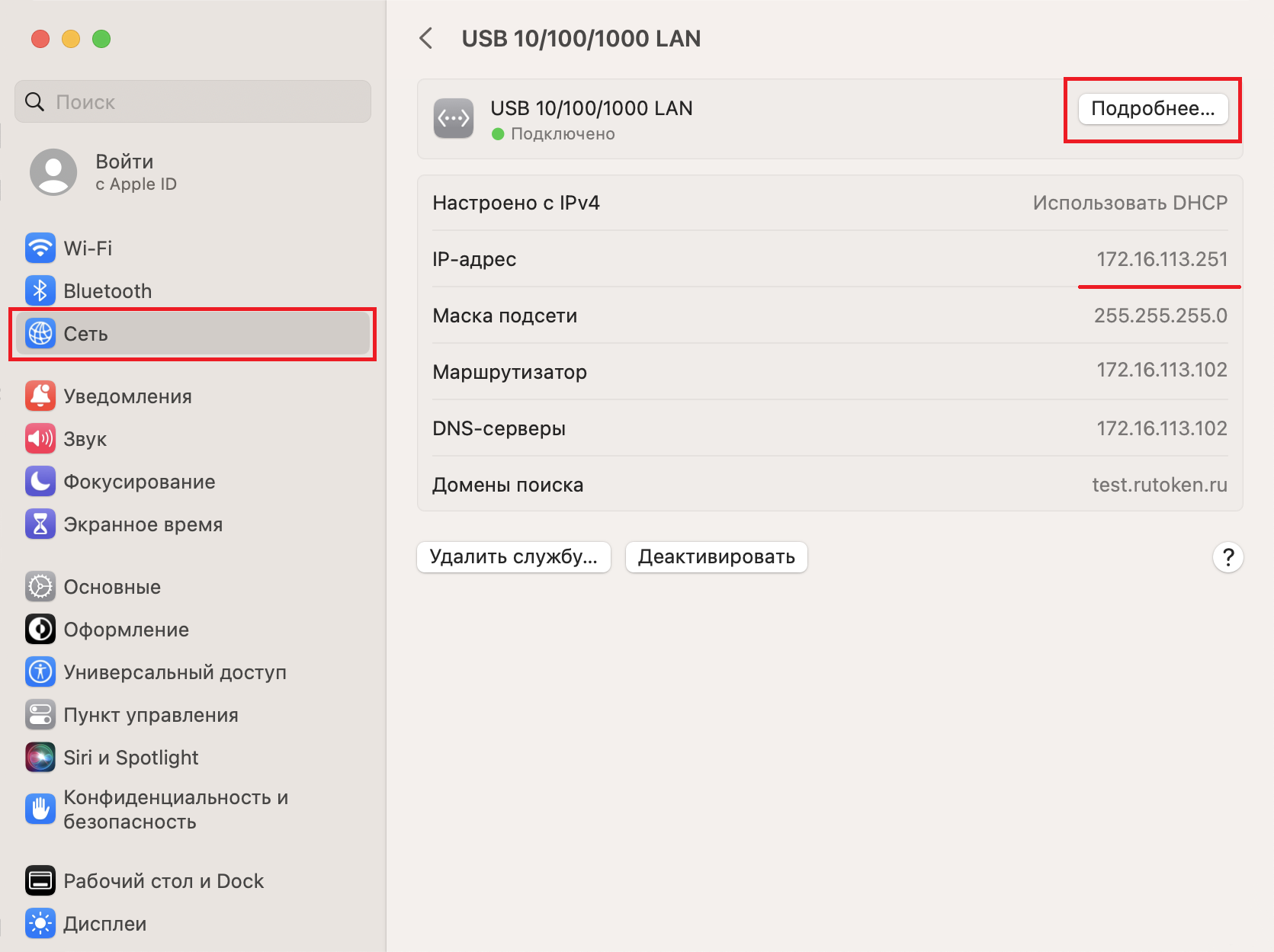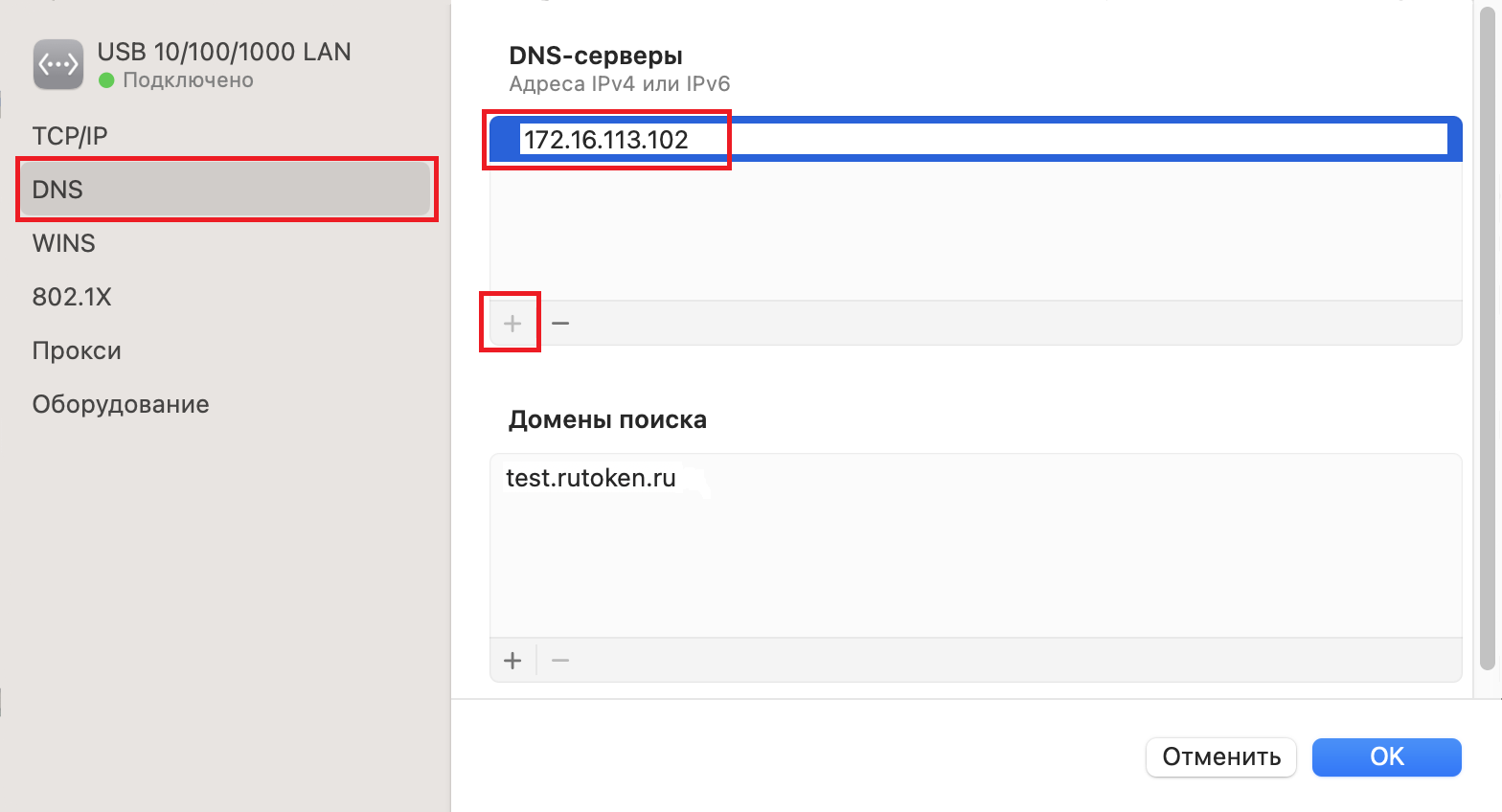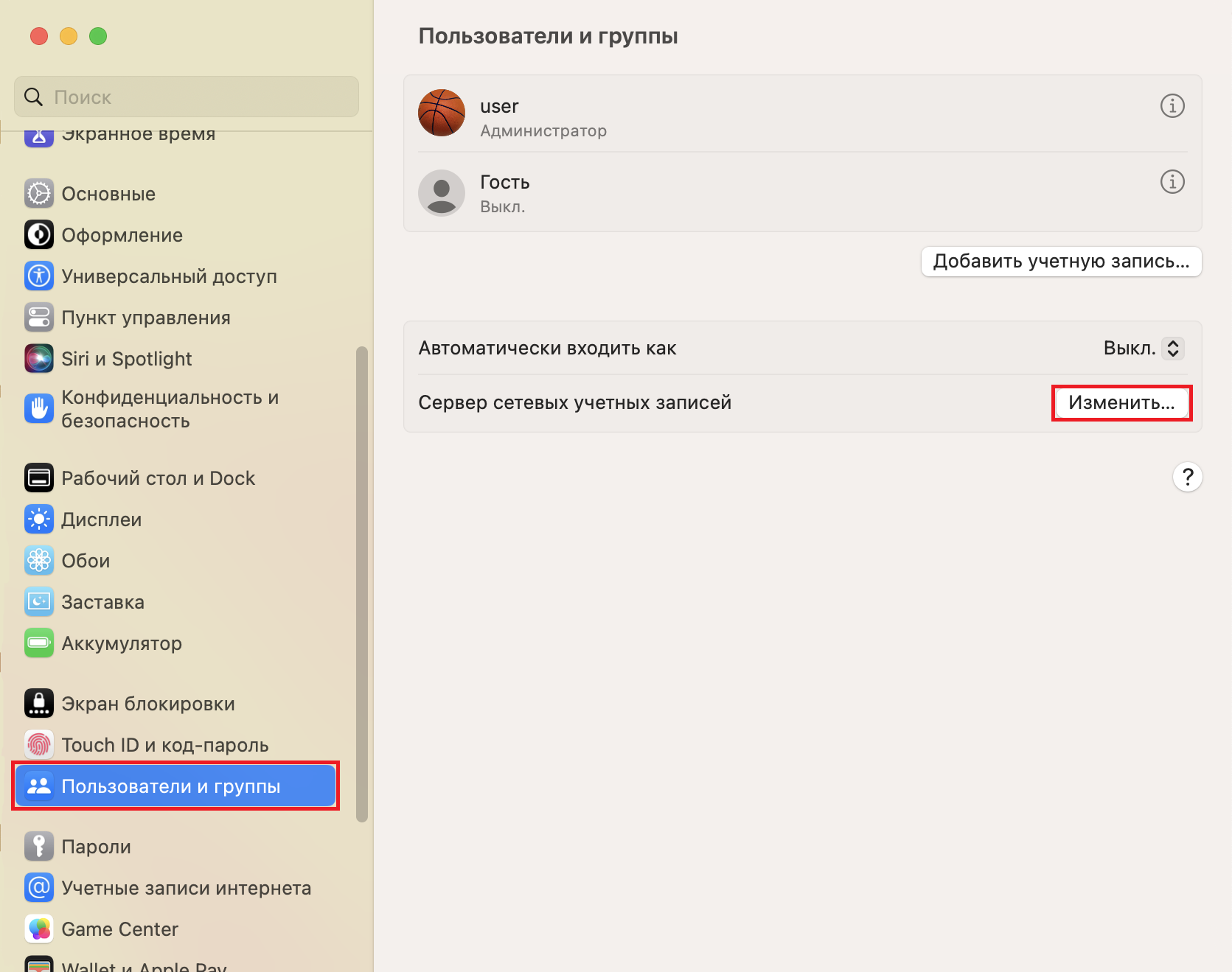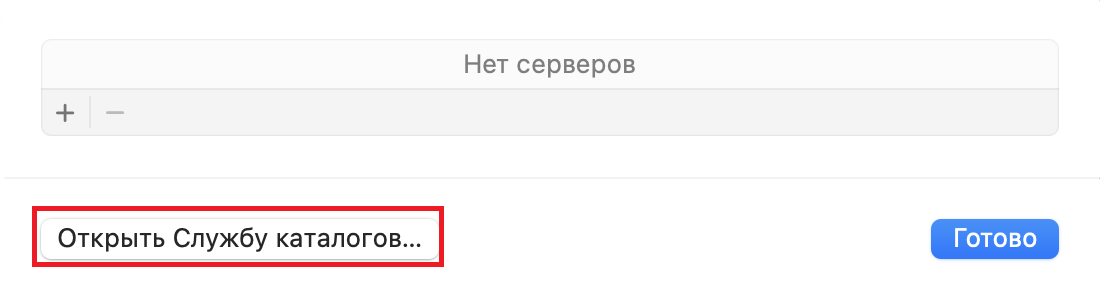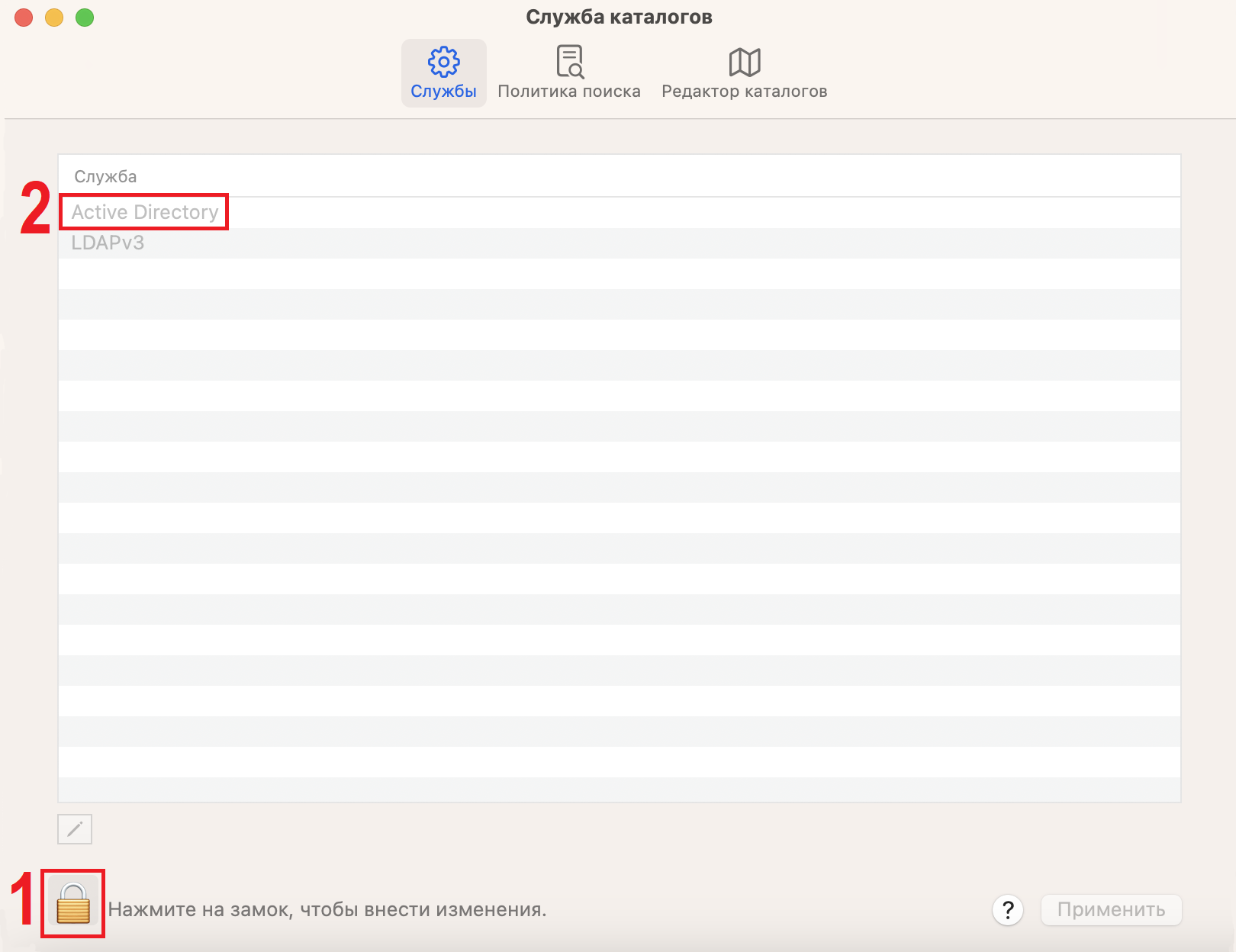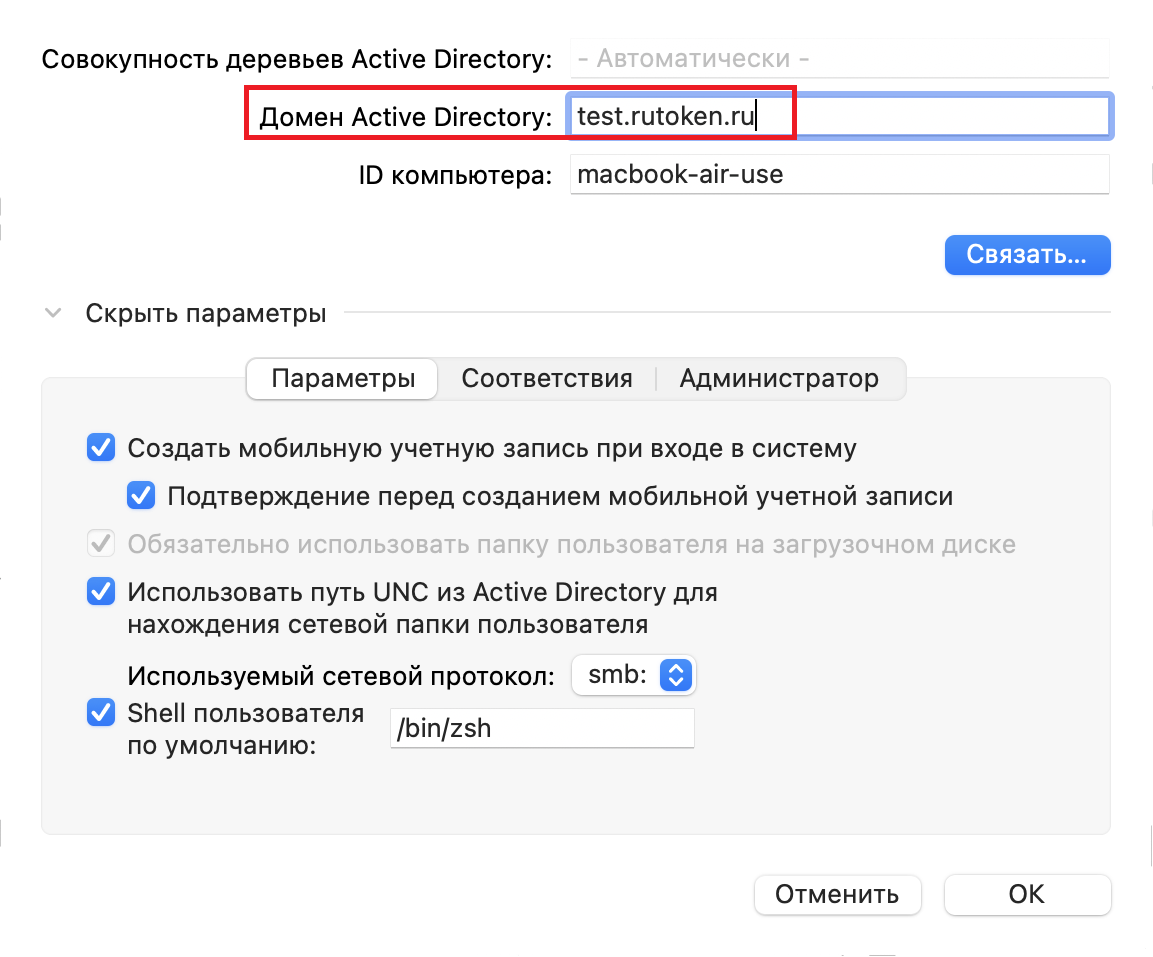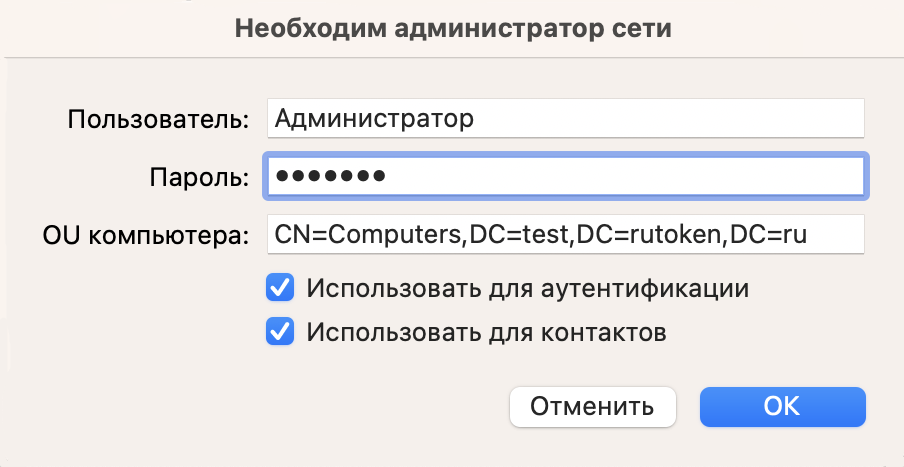...
Установка приложения "Рутокен для macOS"
Приложение "Рутокен для macOS" необходимо для настройки двухфакторной аутентификации в macOS с использованием сертификатов, записанных на устройствах семейства Рутокен.
Чтобы установить это приложение Рутокен для macOS:
- Перейдите на страницу:
https://www.rutoken.ru/support/download/mac/ - На странице Драйверы для macOS щелкните по ссылке нажмите Рутокен для macOS.
- Загрузите приложениепрограмму установки.
- Перейдите в папку Загрузки .Дважды щелкните по названию файла и запустите только что скачанную программу установки Рутокен для macOS.
- В окне Рутокен для macOS перенесите файл с одноименным названием перенесите значок приложения в папку Applications, удерживая правую кнопку мыши.
- Перейдите в Launchpad и дважды щелкните по названию приложения Рутокен для macOS. В окне с подтверждением открытия приложения
- Найдите в этой папке приложение Рутокен для macOS и два раза щелкните по нему.
7. Чтобы подтвердить открытие приложения, нажмите Открыть. В результате
...
на экране отобразится уведомление о том, что система настроена.
После установки приложения обязательно перезагрузите компьютер.
...
- Зайдите в Системные настройки - — Сеть и нажмите Подробнее на вашем интернет подключении.
- В открывшемся окне проверьте, чтобы ваш IP адрес находился в той же подсети, что и ваш доменный сервер.
- Далее перейдите Перейдите во вкладку DNS, щёлкните нажмите на значок "+" и введите IP адрес вашего доменного сервера.
- Далее в Системных настройках - Перейдите в Системные настройки — Пользователи и группы.
- В и нажмите Изменить в разделе Сервер сетевых учётных записей нажмите Изменить.
- Нажмите Открыть Службу каталогов...
- Нажмите на значок замка слева снизу окна Служба каталогов и в разделе Служба выберите выберите Active Directoryв разделе Службы.
- Введите имя вашего домена в поле Домен Active Directory. По При необходимости, выполните оставшиеся настройки по своим параметрам.
- После применения всех настроек, нажмите кнопку Связать. Потребуется ввести логин и пароль администратора домена.
Настройка SmartcardLogin.plist
Для использования Чтобы использовать смарт-карты карту для авторизации доменного пользователя, необходимо создать и настроить конфигурационный файл SmartcardLogin.plist.
Для этого выполните следующие действияЧтобы создать и настроить SmartcardLogin.plist:
Откройте Терминал и введите следующую команду для отключения уведомления привязки токена к локальному пользователю:
sudo defaults write /Library/Preferences/com.apple.security.smartcard UserPairing -bool NOОткройте и настройте конфигурационный файл SmartcardLogin.plist
sudo nano /private/etc/SmartcardLogin.plist
Пример настройки SmartcardLogin.plist:<?xml version="1.0" encoding="UTF-8"?><!DOCTYPE plist PUBLIC "-//Apple//DTD PLIST 1.0//EN" "http://www.apple.com/DTDs/PropertyList-1.0.dtd"><plist version="1.0"><dict><key>AttributeMapping</key><dict><key>fields</key><array><string>NT Principal Name</string></array><key>formatString</key><string>Kerberos:$1</string><key>dsAttributeString</key><string>dsAttrTypeStandard:AltSecurityIdentities</string></dict></dict></plist>Далее необходимо настроить Настройте права доступа к в файлу.
sudo chown root:wheel /private/etc/SmartcardLogin.plistsudo chmod 644 /private/etc/SmartcardLogin.plistПроверьте правильность конфигурационного файла. Следующая команда должна вывести OK.
plutil -lint /private/etc/SmartcardLogin.plist/private/etc/SmartcardLogin.plist: OKInfo Подробнее про конфигурацию SmartcardLogin.plist можно прочитать на странице техподдержки Apple.
...